使用“手动”选项卡编辑鞋跟上的曲线。
注: 如果在使用“手动”编辑后选择“底座”/“侧面曲率”/“上片”优化鞋跟设计,对鞋跟所做的更改将丢失。
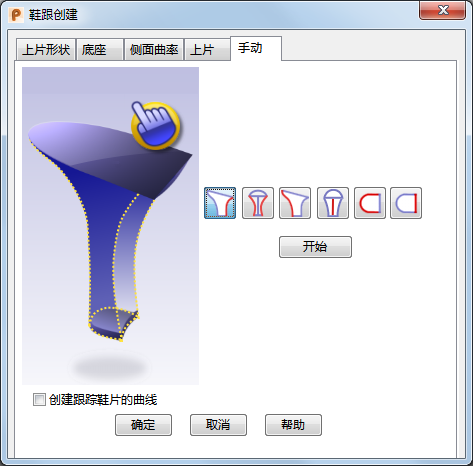
- 在对话框中,选择表示要编辑截面的按钮。已选按钮的背景为蓝色。
 侧面 X - 选择此选项可以编辑鞋跟在 X 轴方向的侧面曲率。单击“开始”后,查看将变为“从右查看”。
侧面 X - 选择此选项可以编辑鞋跟在 X 轴方向的侧面曲率。单击“开始”后,查看将变为“从右查看”。
 侧面 Y - 选择此选项可以编辑鞋跟在 Y 轴方向的侧面曲线。单击“开始”后,查看将变为“从后查看”。
侧面 Y - 选择此选项可以编辑鞋跟在 Y 轴方向的侧面曲线。单击“开始”后,查看将变为“从后查看”。
 后 X - 选择此选项可以编辑鞋跟在 X 轴方向的后曲线。单击“开始”后,查看将变为“从右查看”。
后 X - 选择此选项可以编辑鞋跟在 X 轴方向的后曲线。单击“开始”后,查看将变为“从右查看”。
 前 X - 选择此选项可以编辑鞋跟在 X 轴方向的前曲线。单击“开始”后,查看将变为“从右查看”。
前 X - 选择此选项可以编辑鞋跟在 X 轴方向的前曲线。单击“开始”后,查看将变为“从右查看”。
 上片后 - 选择此选项可以编辑鞋跟上片的后曲线。单击“开始”后,查看将变为“从下查看”。
上片后 - 选择此选项可以编辑鞋跟上片的后曲线。单击“开始”后,查看将变为“从下查看”。
 上片前 - 选择此选项可以编辑鞋跟上片的前曲线。单击“开始”后,查看将变为“从下查看”。
上片前 - 选择此选项可以编辑鞋跟上片的前曲线。单击“开始”后,查看将变为“从下查看”。
- 单击“开始”。编辑曲线将显示为白色,曲线点显示为绿色:
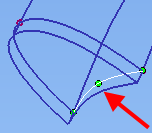
- 可通过以下方法之一编辑曲线:
- 要更改曲线形状,请将曲线点拖曳至新位置。
- 要增加曲线点,按住 T 键并单击该曲线。
- 要删除曲线点,按住 T 键并单击点。
- 单击“完成”以将更改应用到鞋跟。
- 以相同的方式编辑其它鞋跟曲线。
- 选择“创建跟踪鞋片的曲线”沿鞋跟的边缘创建曲线。使用这些曲线可在鞋跟上创建鞋片;例如鞋跟包皮或跟前的 Louis 鞋跟效果。
- 单击“确定”以保存更改。